Sommaire
D'une manière générale, il existe quelques cas typiques où vous devrez supprimer un identifiant Apple sur un iPhone ou un iPad.
Cas 1 : Vous souhaitez supprimer un ancien identifiant Apple de votre iPhone ou iPad, mais vous avez oublié le mot de passe.
Cas 2 : Vous voulez vous débarrasser légalement de l'identifiant Apple de quelqu'un d'autre sur vos appareils Apple.
Cas 3 : Vous souhaitez supprimer temporairement votre identifiant Apple et utiliser un autre compte Apple, mais vous ne parvenez pas à vous déconnecter de votre identifiant Apple actuel.
Si vous êtes dans l'un des cas ci-dessus, appliquez les solutions suivantes pour supprimer votre identifiant Apple sans mot de passe. Avant de poursuivre, il est judicieux de vous renseigner sur le résultat de la suppression de l'identifiant Apple. Si cela ne vous intéresse pas, ignorez-le et passez directement à la partie qui vous intéresse.
- Que se passe-t-il si je supprime un identifiant Apple ?
- Supprimer définitivement l'Apple ID sans mot de passe [Recommander].
- Supprimer l'Apple ID sans mot de passe avec iTunes
- Supprimer définitivement l'Apple ID avec mot de passe
- Comment supprimer temporairement l'identifiant Apple ID avec mot de passe
Que se passe-t-il si je supprime un identifiant Apple ?
La raison de la suppression d'un identifiant Apple peut varier, mais le résultat peut être le même. Quelle que soit la raison, voici les résultats auxquels vous pouvez être confronté lorsque vous supprimez un compte Apple ID.
- Votre appareil ne pourra plus recevoir de notifications ou de messages envoyés à votre compte Apple.
- Vous ne pouvez pas accepter un code d'authentification à deux facteurs.
- Vous ne pouvez pas vous connecter à iCloud.
- Vous ne pouvez pas faire d'achats sur l'Apple Store.
- Vous ne pouvez pas vous synchroniser avec d'autres appareils ni faire de sauvegardes.
Supprimer définitivement l'Apple ID sans mot de passe [Recommander].
Il s'agit de la méthode la plus simple pour supprimer un identifiant Apple sans code d'accès dans notre liste de solutions. Seules quatre étapes sont nécessaires, et vous pouvez vous débarrasser de votre ancien identifiant Apple ou de l'identifiant Apple de quelqu'un d'autre en toute simplicité. Supposons que vous vous demandiez ce qui rend la suppression de l'identifiant Apple si facile. Dans ce cas, la réponse est EaseUS MobiUnlock, un déverrouilleur d'iPhone professionnel et fiable qui a aidé des millions d'utilisateurs à supprimer l'identifiant Apple, le code d'écran, le verrouillage d'activation, le code de temps d'écran et bien d'autres choses encore de leurs appareils. Cela signifie que vous pouvez accéder à un iPhone ou iPad verrouillé lorsque vous oubliez le code d'accès ou contourner le verrouillage d'activation à partir d'un iPhone ou iPad sans identifiant Apple.
En outre, d'autres fonctions d'EaseUS MobiUnlock vous permettent de.. :
- Supprimer le code à 4/6 chiffres, Touch ID ou Face ID de l'iPhone/iPad/iPod touch
- Supprimer le compte Apple ID/iCloud de l'appareil iOS sans mot de passe
- Contourner le verrou d'activation d'iCloud en toute simplicité
- Supprimer le code d'accès de la sauvegarde iTunes
- Déverrouiller le code d'accès à l'heure d'écran
- Partager les mots de passe Wi-Fi d'un iPhone vers un PC
Pour supprimer l'identifiant Apple sans mot de passe :
Remarque: Avant de procéder à ces étapes, assurez-vous que vous pouvez déverrouiller votre appareil pour faire confiance à cet ordinateur.
Etape 1. Ouvrez EaseUS MobiUnlock sur votre PC. Connectez votre iPad au PC à l'aide d'un câble USB. Cliquez sur "Déverrouiller Apple ID" pour continuer.

Etape 2 : EaseUS MobiUnlock se connecte à votre appareil. EaseUS MobiUnlock va connecter votre appareil. Faites confiance au PC si cela vous est demandé sur l'iPad. Une fois l'appareil reconnu, cliquez sur "Démarrer" pour continuer.

Etape 3. Une fenêtre contextuelle s'affiche. Assurez-vous de l'avoir lue et d'avoir compris les informations avant de continuer. Entrez "777777" et cliquez sur "Déverrouiller". EaseUS MobiUnlock téléchargera alors le firmware de votre iPad.

Étape 4. Une fois le logiciel téléchargé et vérifié, cliquez sur "Déverrouiller maintenant" pour supprimer l'Apple ID de votre iPad. Cliquez sur "Déverrouiller maintenant" pour supprimer l'Apple ID de votre iPad.

Étape 5. L'identifiant Apple sera supprimé à la fin du processus de déverrouillage. Suivez ensuite les instructions qui s'affichent pour vous connecter avec votre nouvel identifiant Apple.

Supprimer l'Apple ID sans mot de passe avec iTunes
Vous pouvez supprimer votre identifiant Apple sans mot de passe en rétablissant les paramètres d'usine de votre appareil à l'aide d'iTunes, mais l'utilisation d'iTunes est soumise à certaines conditions.
- Assurez-vous d'avoir désactivé la fonctionnalité Localiser avant de procéder à la restauration.
- Assurez-vous de connaître le code d'accès de votre appareil et de pouvoir faire confiance à cet ordinateur. Découvrez comment résoudre le problème de l'oubli du code d'accès de l'iPhone si vous ne vous souvenez plus du code d'accès de votre écran.
- La réinitialisation d'usine de l'iPhone avec iTunes effacera les informations et les réglages de votre iPhone, iPad ou iPod. Toutefois, elle n'effacera pas les entrées relatives à iMessage, FaceTime et iCloud sur le serveur Apple associé à l'iPhone. Pour effacer complètement ces informations, vous devrez prendre des mesures supplémentaires pour désactiver les paramètres iMessage et FaceTime, supprimer votre compte iCloud, puis effacer tout le contenu et tous les paramètres de votre appareil.
- Sauvegardez votre iPhone à l'avance si vous ne voulez pas perdre de données sur votre iPhone ou iPad.
- Lors de l'utilisation d'iTunes, vous pouvez rencontrer des problèmes, tels que des pannes du système informatique ou des erreurs iTunes inconnues.
Après avoir confirmé tous les avis critiques, vous pouvez suivre les étapes suivantes pour supprimer votre identifiant Apple avec iTunes.
Étape 1. Connectez votre iPhone ou iPad à votre ordinateur à l'aide d'un câble USB, puis lancez la dernière version d'iTunes.
Étape 2. Faites confiance à cet ordinateur sur votre iPhone ou iPad.
Étape 3. Sélectionnez l'onglet "Résumé".
Étape 4. Cliquez sur "Restaurer" dans le panneau de droite sur un PC Windows ou sur "Restaurer iPhone" sur un ordinateur Mac.
Étape 5. Ensuite, iTunes restaurera votre iPhone et installera le nouveau firmware sur votre appareil.
Étape 6. Une fois la procédure terminée, vous pouvez configurer votre appareil à partir de zéro. Lorsque l'écran de verrouillage s'affiche, cliquez sur "Déverrouiller avec un code" > "Utiliser le code de l'appareil". Saisissez le code de votre iPhone pour supprimer le verrouillage de l'activation et connectez-vous à votre iPhone à l'aide d'un autre identifiant Apple. Si vous ne parvenez pas à supprimer le verrouillage d'activation pour des raisons inconnues, consultez les astuces suivantes pour contourner le verrouillage d'activation à partir d'un iPhone, d'un iPad ou d'une Apple Watch.
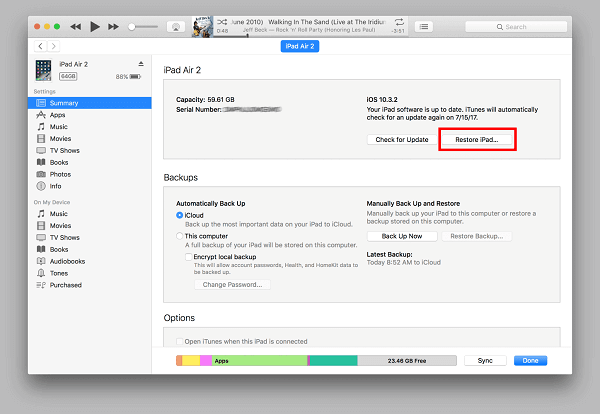
Comment supprimer définitivement l'identifiant Apple avec le mot de passe
Si vous vous souvenez de votre mot de passe Apple ID, vous pouvez suivre les étapes suivantes pour supprimer définitivement votre compte Apple ID. Avant cela, il est préférable de connaître le résultat de l'action de suppression du compte.
- Vous ne pouvez plus vous connecter à un identifiant Apple une fois qu'il a été supprimé.
- Vous ne pouvez pas utiliser des services tels que l'App Store, iTunes, Apple Pay, iMessage et de nombreux autres contenus achetés ou téléchargés associés à l'identifiant Apple.
- Vos données (photos, vidéos, documents, etc.) sont associées au compte Apple ID.
- Les abonnements liés au compte seront automatiquement annulés à la fin des cycles de facturation.
- Vous ne pouvez pas rouvrir ou réactiver votre compte ni restaurer vos données.
Étape 1. Ouvrez le site web d'Apple consacré aux données et à la confidentialité et connectez-vous à l'aide de votre identifiant Apple. Si nécessaire, entrez l'authentification à deux facteurs pour continuer.
Étape 2. Cliquez sur le lien "Demander la suppression de votre compte" dans la rubrique "Supprimer votre compte".
Étape 3. Sélectionnez le motif de la suppression sur la nouvelle page, puis cliquez sur "Continuer".
Étape 4. Cliquez sur "Continuer" pour confirmer votre choix.
Étape 5. Choisissez le mode de réception des mises à jour de l'état de la suppression du compte et cliquez sur "Continuer".
Étape 6. Notez le code d'accès d'Apple et cliquez sur "Continuer".
Étape 7. Saisissez le code d'accès pour confirmer, puis cliquez sur "Continuer".
Étape 8. Cliquez sur "Supprimer le compte" après avoir vérifié la liste des effets de la suppression du compte.
Étape 9. Sur la page de confirmation, cliquez sur "Se déconnecter".
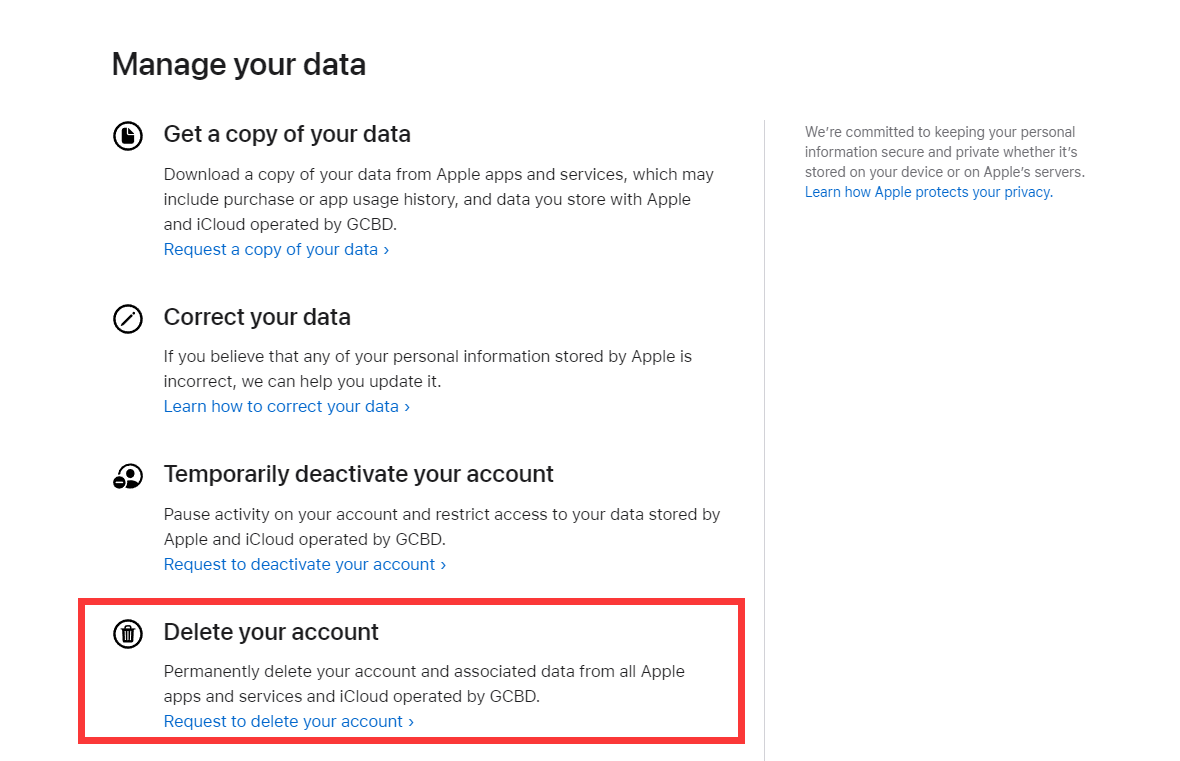
Comment supprimer temporairement l'identifiant Apple ID avec mot de passe
Si vous souhaitez simplement vous déconnecter de votre identifiant Apple et créer un autre compte Apple sur votre appareil, vous pouvez désactiver temporairement votre compte en suivant ces étapes. Cette opération ne supprime pas votre identifiant Apple, de sorte que vous pouvez réactiver le compte lorsque vous souhaitez l'utiliser à nouveau. Notez toutefois qu'après avoir désactivé votre compte Apple, vous ne pourrez plus accéder à tous les services associés à votre compte.
Étape 1. Ouvrez la page de confidentialité du compte Apple à l'aide d'un navigateur sur votre ordinateur.
Étape 2. Connectez-vous à votre compte Apple ID.
Étape 3: Choisissez l'option "Désactiver temporairement votre compte". Choisissez "Désactiver temporairement votre compte".
Étape 4. Ensuite, vous pouvez suivre les instructions à l'écran pour désactiver votre compte.
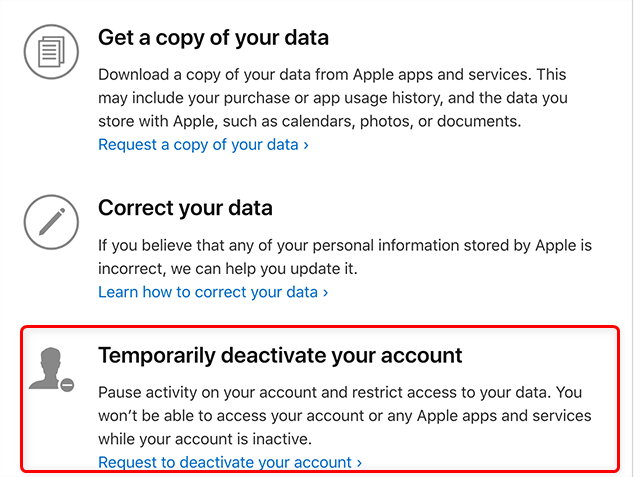
En conclusion
Nous avons examiné toutes les façons de supprimer l'identifiant Apple sans mot de passe. Nous espérons que ces conseils vous aideront à supprimer votre identifiant Apple sans problème. Parmi ces solutions, EaseUS MobiUnlock est le moyen le plus fiable et le plus rapide pour débloquer l'identifiant Apple sans mot de passe. Si vous vous souvenez de votre mot de passe, vous pouvez utiliser d'autres méthodes. Si vous avez des questions sur notre sujet, n'oubliez pas de nous contacter pour vous aider !
Questions fréquemment posées
Vous trouverez ci-dessous quelques-unes des questions les plus fréquemment posées au sujet de l'identifiant Apple. Si vous souhaitez savoir si la réinitialisation de votre iPhone supprime votre identifiant Apple, comment supprimer iCloud sans identifiant Apple et sans mot de passe, ou comment réinitialiser votre identifiant Apple sans mot de passe, consultez les FAQ ci-dessous.
La réinitialisation de l'iPhone supprime-t-elle l'identifiant Apple ?
La réponse est NON. L'effacement de tous les contenus et réglages de votre iPhone ou iPad n'effacera que le contenu de votre appareil, mais ne supprimera pas l'identifiant Apple. Les entrées pour iMessage, FaceTime et iCloud seront toujours sauvegardées sur le serveur Apple associé à l'iPhone. Si vous souhaitez supprimer votre identifiant Apple, vous pouvez suivre les méthodes décrites ci-dessus.
Comment supprimer iCloud sans l'identifiant et le mot de passe Apple ?
Si vous ne connaissez pas l'identifiant et le mot de passe Apple mais que vous souhaitez supprimer votre compte iCloud de votre appareil, la meilleure solution est d'utiliser un déverrouilleur tiers comme EaseUS MobiUnlock. Il peut vous aider à supprimer facilement votre compte iCloud. Vous pouvez également apporter votre appareil, accompagné de son reçu ou de toute autre preuve attestant qu'il s'agit bien de votre appareil, à l'Apple Store le plus proche pour demander de l'aide.
Comment réinitialiser votre identifiant Apple sans mot de passe ?
Si vous souhaitez réinitialiser votre identifiant Apple mais que vous avez oublié votre mot de passe, vous pouvez essayer de le réinitialiser en vous rendant sur le site iforgot.apple.com/password/verify/appleid, puis en suivant les instructions à l'écran pour réinitialiser votre mot de passe d'identifiant Apple. Une fois le mot de passe de votre identifiant Apple réinitialisé, vous pouvez l'utiliser pour réinitialiser votre identifiant Apple en toute simplicité.
Cette page vous a-t-elle aidé ?
Mise à jour par Nathalie
Nathalie est une rédactrice chez EaseUS depuis mars 2015. Elle est passionée d'informatique, ses articles parlent surtout de récupération et de sauvegarde de données, elle aime aussi faire des vidéos! Si vous avez des propositions d'articles à elle soumettre, vous pouvez lui contacter par Facebook ou Twitter, à bientôt!
EaseUS MobiUnlock

Un seul clic pour déverrouiller l'iPhone dans tous les cas de figure !
Taux de succès le plus élevé
DéverrouillerSujets d'actualité
Guide de déverrouillage
- Débloquer un iPhone trouvé ou perdu
- Débloquer un iPhone après de multiples codes faux ?
- Impossible de se déconnecter d'Apple ID
- Réinitialiser l'usine iPad/iPad Mini
- Supprimer le verrouillage d'activation sans Apple ID
- iPhone bloqué en mode SOS d'urgence
- Désactiver Temps d'écran sans code d'accès
- Face ID ne fonctionne pas
- Activation Impossible
- Désactiver le verrouillage de l'écran






